


对于习惯使用系统默认图片查看器工具来查看图片的用户来说,这可能会带来一些困扰。然而,幸运的是,即使图片查看器不见了,Windows 11 仍然提供了其他替代方案,让您可以方便地查看和管理图片文件。在本文中,我们将介绍一些解决方案,帮助您应对 Windows 11 中图片查看器消失的问题。
具体方法如下:
1、首先,点击屏幕底部的“Windows 徽标”。
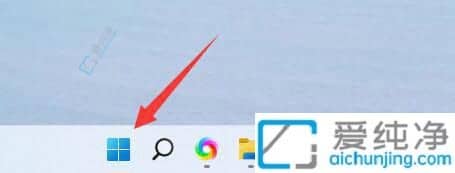
2、找到并启动“Microsoft Store” 微软商店。
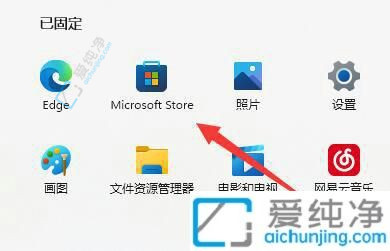
3、然后,在顶部搜索栏输入“照片”。
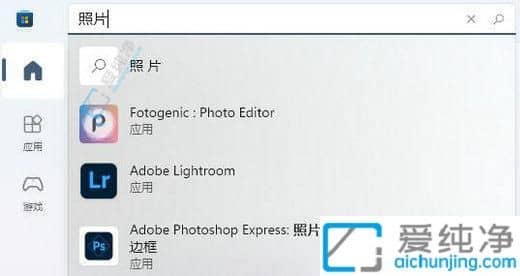
4、接着,在搜索结果中找到并打开“Microsoft 照片”。
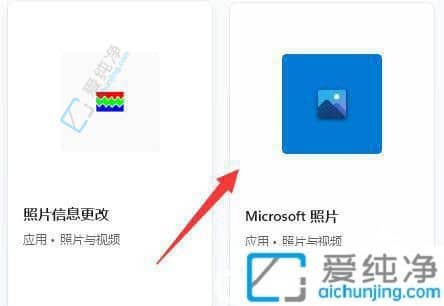
5、之后点击获取就能重装照片查看器了。
通过本文的介绍,您应该已经了解了当Windows 11系统自带的图片查看器不见了时,可以采取的一些解决方法。无论是通过重新启用默认程序、使用第三方图片查看器还是通过Windows应用商店下载其他图片查看应用,都可以帮助您方便地浏览您的图片文件。
| 留言与评论(共有 条评论) |